对于一些需要进行员工上下班考勤的公司来说,中控考勤机是一款功能强大的考勤设备,借助中控考勤机,管理人员可以清楚的了解每一位员工的上下班情况。那么,如何将中控考勤机中的数据导出到U盘中进行存储编辑就显得极其重要。接下来,为大家介绍一下中控考勤机U盘手动导出教程,希望可以帮助到有需要的小伙伴。
1.用户需要进入中控考勤机系统,先将考勤输入导入到系统中。这时,用户可以根据中控考勤机是彩色型号还是黑白型号进行输入导入,如果为彩色型号,则需要点击第三项按钮;如果为黑白型号,则需要点击第一项按钮。用户只需要在弹出来的对话框中点击上方的“导入记录数据至电脑”,随机点击下方的“从本地磁盘导入”即可。
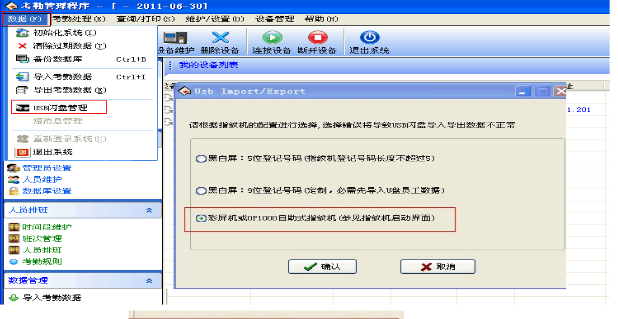
中控考勤机U盘手动导出教程 图一
2.然后,用户可以点击中控考勤机页面上方功能栏中的“出勤记录”按钮,在弹出来的对话框中点击“查询”按钮,选择所需要查询的考勤内容,在选择好之后点击“确认”按钮返回主页面,然后点击页面中的“导出”按钮即可。
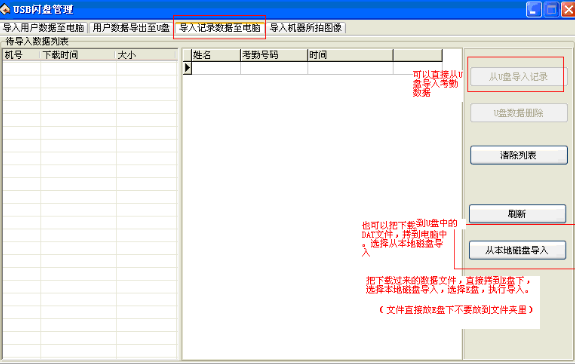
中控考勤机U盘手动导出教程 图二
3. 随后,用户需要点击中控考勤机首页中上方功能栏中的“导入记录数据至电脑”按钮,将已经记录好的考勤信息导入到中控考勤机中,方便后续用户对这些数据进行导出操作。
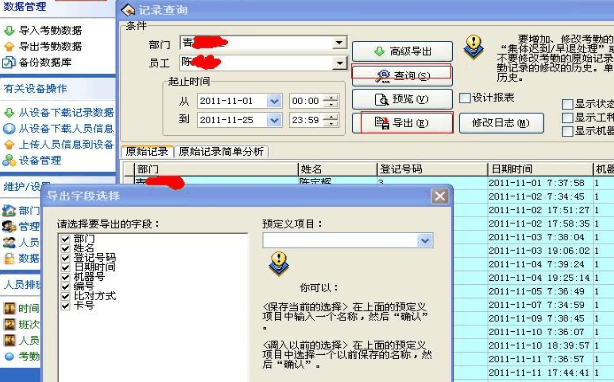
中控考勤机U盘手动导出教程 图三
4. 最后,用户只需要在中控考勤机的首页面中点击上方功能栏中的“用户数据导出至U盘”按钮,在弹出来的对话框中选择想要导出的数据内容,点击确认之后,点击下方的“导出用户数据至U盘”按钮,随即点击“确认”即可。这样一来,用户就可以将所需要导出的数据导出到U盘中进行后续的操作管理了。
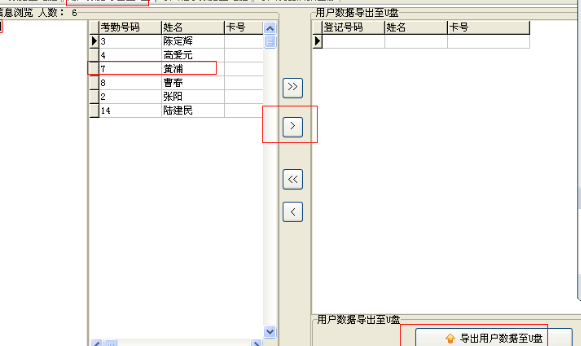
中控考勤机U盘手动导出教程 图四
对于那些使用中控考勤机进行员工考勤的小伙伴来说,如何在中控考勤机中进行数据导出的教程已经教给你们啦,有没有学会呢,赶快将中控考勤机中的考勤数据导出来,进行后续的工作处理吧。







